2 Cara Melihat Password Wifi Di Laptop Dan Komputer
Cara Melihat Password Wifi Di Laptop Dan Komputer. Wi-Fi atau singkatan dari Wireless Fidelity merupakan sebuah perangkat jaringan yang mampu menghubungkan beberapa perangkat kedalam jaringan internet secara bersamaan.
Untuk mengakses wifi juga biasanya diperlukan sebuah kata sandi agar dapat terhubung ke dalam jaringan tersebut, dan perangkat jaringan WiFi itu sendiri dipasangi atau dikunci dengan tingkat keamanan yang sangat tinggi sehingga sangat sulit untuk dibobol ataupun dihack.
Namun kita juga masih bisa untuk melihat password wifi menggunakan perangkat PC yaitu laptop dan komputer. Jadi kita dapat melihat kata sandi Wifi indihome tetangga, ruang publik, milik kita sendiri dan jaringan lainnya asalkan kita sudah pernah terhubung ke jaringan wifi tersebut sehingga kita dapat melihat password wifi yang tersimpan dalam perangkat PC kita.
1. Langkah pertama, masuk ke menu "Start" dan pilih "Control Panel".
2. Selanjutnya pilih "Network and Internet > Network and Sharing Center > Manage Wireless Networks".
3. Setelah itu kalian kanan pada nama jaringan wifi tersebut dan pilih "Properties".
4. Lalu kalian beralih ke menu tab "Security" dan beri tanda centang pada "Show Characters".
5. Kemudian password wifi akan tampil dan bisa kalian copy password wifi tersebut.
1. Klik menu "Start > All Programs > Accessories > Command Prompt" atau bisa juga dengan shortcut Windows + R dan ketik cmd lalu tekan "Enter".
2. Kemudian ketik netsh wlan show profile pada program CMD lalu tekan tombol "Enter".
3. Setelah itu akan muncul semua nama jaringan wifi yang tersimpan pada perangkat PC tersebut, kemudian pilih salah satu nama wifi di kolom "All User Profile" untuk dilihat passwordnya.
Jika sudah menentukan jaringannya, ketik netsh wlan show profile "My Network" key=clear pada program CMD dan tekan "Enter".
Perhatian: ganti tulisan My Network menjadi nama jaringan yang sudah kalian pilih.
4. Selanjutnya password lengkap wifi tersebut akan ditampilkan pada CMD tersebut pada kolom "Key Content".
Demikian pembahasan mengenai Cara Mengetahui Password Wi-Fi Di Laptop dan Komputer Windows kepada teman teman semuanya, semoga bermanfaat ya.
Untuk mengakses wifi juga biasanya diperlukan sebuah kata sandi agar dapat terhubung ke dalam jaringan tersebut, dan perangkat jaringan WiFi itu sendiri dipasangi atau dikunci dengan tingkat keamanan yang sangat tinggi sehingga sangat sulit untuk dibobol ataupun dihack.
Namun kita juga masih bisa untuk melihat password wifi menggunakan perangkat PC yaitu laptop dan komputer. Jadi kita dapat melihat kata sandi Wifi indihome tetangga, ruang publik, milik kita sendiri dan jaringan lainnya asalkan kita sudah pernah terhubung ke jaringan wifi tersebut sehingga kita dapat melihat password wifi yang tersimpan dalam perangkat PC kita.
Cara Mengetahui Password Wi-Fi Di PC Windows XP, 7, 8 dan 10
1. Melalui Control Panel
Untuk cara yang pertama adalah kita dapat mengetahui password wifi yang tersimpan pada PC melalui menu control panel yang ada pada semua sistem operasi windows.1. Langkah pertama, masuk ke menu "Start" dan pilih "Control Panel".
2. Selanjutnya pilih "Network and Internet > Network and Sharing Center > Manage Wireless Networks".
3. Setelah itu kalian kanan pada nama jaringan wifi tersebut dan pilih "Properties".
4. Lalu kalian beralih ke menu tab "Security" dan beri tanda centang pada "Show Characters".
5. Kemudian password wifi akan tampil dan bisa kalian copy password wifi tersebut.
2. Menggunakan Program Command Prompt (CMD)
Selain menggunakan menu yang ada di Control Panel, kita juga bisa menggunakan program Command Prompt alias yang sering disebut dengan nama CMD. CMD sendiri dapat berfungsi untuk menjalankan beberapa perintah tertentu, termasuk menampilkan jaringan wifi yang pernah tersimpan pada perangkat itu sendiri.1. Klik menu "Start > All Programs > Accessories > Command Prompt" atau bisa juga dengan shortcut Windows + R dan ketik cmd lalu tekan "Enter".
2. Kemudian ketik netsh wlan show profile pada program CMD lalu tekan tombol "Enter".
3. Setelah itu akan muncul semua nama jaringan wifi yang tersimpan pada perangkat PC tersebut, kemudian pilih salah satu nama wifi di kolom "All User Profile" untuk dilihat passwordnya.
Jika sudah menentukan jaringannya, ketik netsh wlan show profile "My Network" key=clear pada program CMD dan tekan "Enter".
Perhatian: ganti tulisan My Network menjadi nama jaringan yang sudah kalian pilih.
4. Selanjutnya password lengkap wifi tersebut akan ditampilkan pada CMD tersebut pada kolom "Key Content".
Baca juga :
Demikian pembahasan mengenai Cara Mengetahui Password Wi-Fi Di Laptop dan Komputer Windows kepada teman teman semuanya, semoga bermanfaat ya.
Promo Menarik
Diskon Barang Elektronik Di Lazada Hingga 80%
Cek disini
Promo Cuci Gudang, Diskon Sampai 50%
Cek disini
Murah Pol - Barang Murah Berkualitas Mewah
Cek disini
Tampil Cantik Gak Perlu Mahal - Diskon 50%
Cek disini
Kumpulan Barang Untuk Kesehatan - Diskon 50%
Cek disini




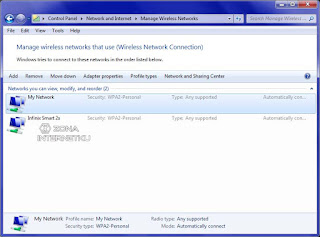
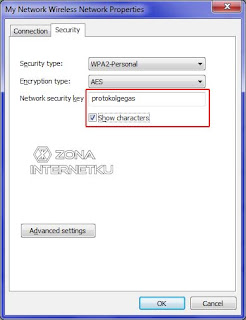

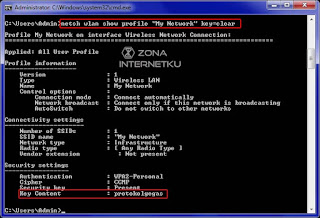






Comments
Post a Comment